Пропал значок звука. В один прекрасный момент я вдруг обнаружила, что у меня на компьютере в трее пропал значок звука. Я бы не обратила на это внимание, если бы мне не понадобилось увеличить громкость в наушниках. Мои домочадцы решили включить телевизор, да еще почти на полную громкость. Естественно, я ничего почти не слышу в своих наушниках. Вот тут-то и обнаружилась «пропажа». Если у вас такая же проблема со звуком, то давайте вместе попытаемся вернуть наш регулятор громкости на место в трей.
Если пропал значок звука с панели быстрого запуска
- Заходим в меню Пуск – Настройка – Панель управления .

- В Панели управления находим иконку Звуки и аудиоустройства .
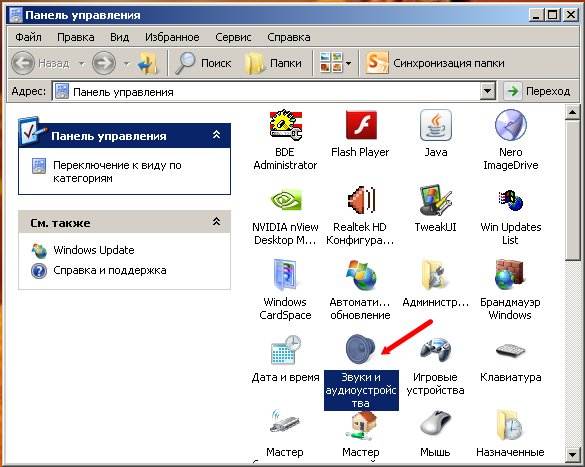
- Дважды щелкаем по ней мышкой.
- В открывшемся окне Свойства: Звуки и аудиоустройства перейдите на вкладку Громкость .
- В поле Громкость микшера установите галочку на запись Отображать значок на панели задач .
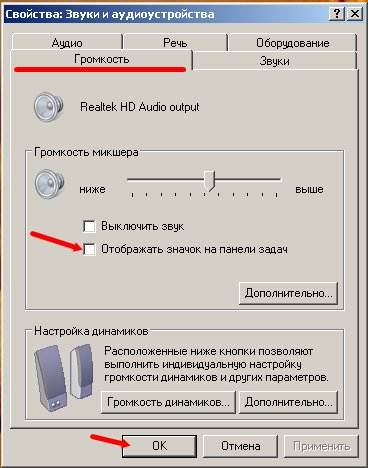
- Сохраните свои изменения, нажав на кнопку Применить и ОК .
Теперь наш значок звука вернулся на свое место. Но это еще пол беды. Хуже, когда вообще пропадает звук, а не его значок.
Кстати, такая проблема возникает не так уж и редко. Я один раз почти целый день потратила пока искала в чем причина. Что только не делала, но звука так и не было.
Самое обидное, что звук пропал без всяких причин. Никто за мой компьютер не садился, и я ничего не меняла, ни в настройках, ни в железе.
Но в моем случае проблема была в том, что у меня есть кот, который просто не равнодушен к проводам. И он так мастерски надкусил их, что я даже не заметила этого.
Если у вас есть такой грызун в доме, то начинайте проверку именно с проводов.
Видеоролик Пропал значок звука, что делать:
Значок изменения громкости звука позволяет легко добраться до ползунка, с помощью которого можно быстро настроить данный параметр. Вам не надо заходить в панель управления – все находится прямо под рукой. Однако у некоторых людей он может внезапно исчезнуть, что вызывает некоторый дискомфорт при работе в Windows. Причиной тому могут стать вредоносные программы и вирусы, случайные действия пользователей или системные сбои. Данное руководство будет полезно пользователям, у которых пропал с панели задач значок регулировки громкости динамиков.
По умолчанию, этот элемент находится на панели задач, которая называется треем. Трей расположен в самом низу экрана слева от времени и даты. В нем можно найти небольшие иконки для вызова различных работающих программ и некоторых системных настроек, в частности иконку регулировки звука.
Перезагрузка Windows
Самый банальный способ решения многих проблем в Windows – перезагрузка компьютера.
Операционная система – это очень сложная по своему устройству программа, которая постоянно что-то изменяет внутри себя. Вполне вероятно, что она немного подвисла, в результате чего один из ее элементов перестал корректно функционировать. Если что-то резко перестало работать – первым делом попробуйте просто перезапустить свой ПК.
Свойства панели задач
Может быть так, что кто-то из пользователей случайно отключил отображение нужного объекта, и он перестал быть активен. Чтобы восстановить его – необходимо зайти в свойства трея.
При активном пользовании компьютером, ноутбуком или нетбуком иногда возникают мелкие, но неприятные проблемы. Например, что делать, если внизу на экране устройства пропал значок громкости. Мы рассмотрим несколько вариантов, как вернуть его обратно на панель задач.
Если у вашего компьютерного устройства пропал звук, то первым делом следует перезагрузить операционную систему. Возможно, это временный сбой в программе, и его можно устранить, просто обновив систему. Выполняем стандартный набор команд:- Заходим в меню <Пуск> слева внизу рабочего стола, нажав один раз левой кнопкой мыши;
- Выбираем команду <Выключить компьютер>, на экране покажется маленькое окошко с тремя командами;
- Нажимаем <Перезагрузить> левой кнопкой мыши.
- Левой кнопкой мыши клацаем один раз на меню <Пуск>;
- Покажется расширенное окно меню — выбираем из списка с правой стороны <Панель управления>, нажимаем на нее.

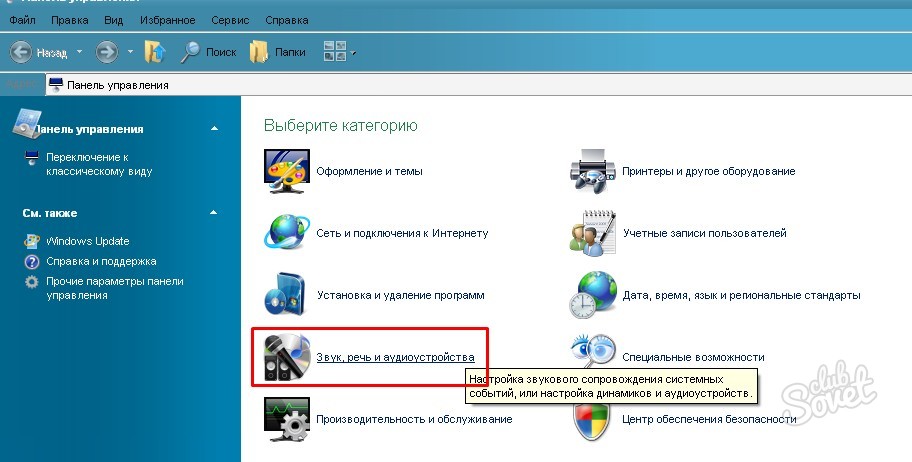
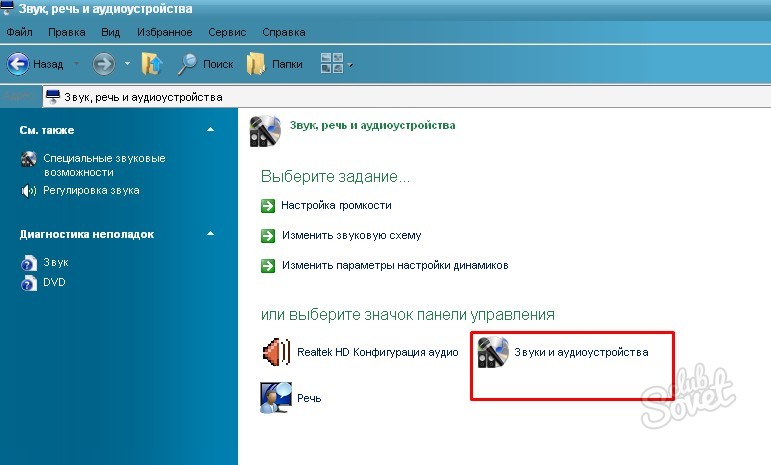
![]()
- Нажимаем правой кнопкой мыши на меню <Пуск>.
- Высветится маленькое окошко <Свойства>, клацаем на него.

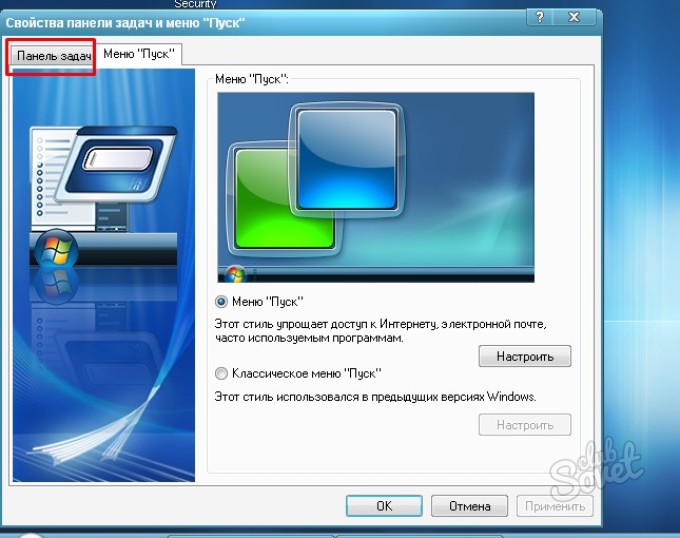

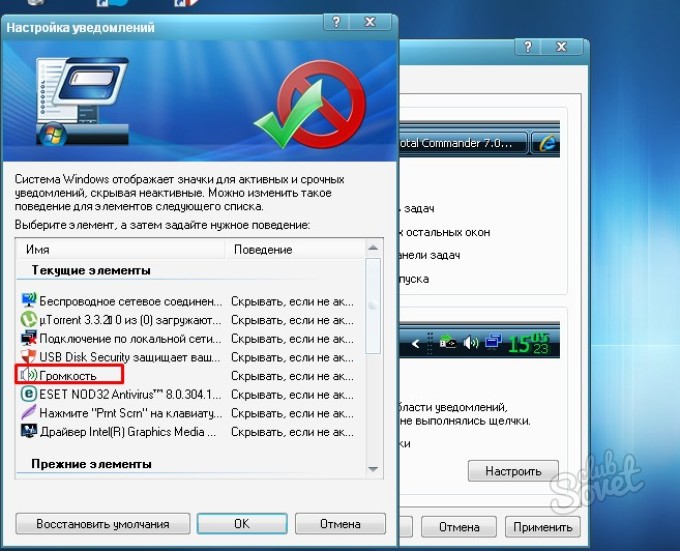

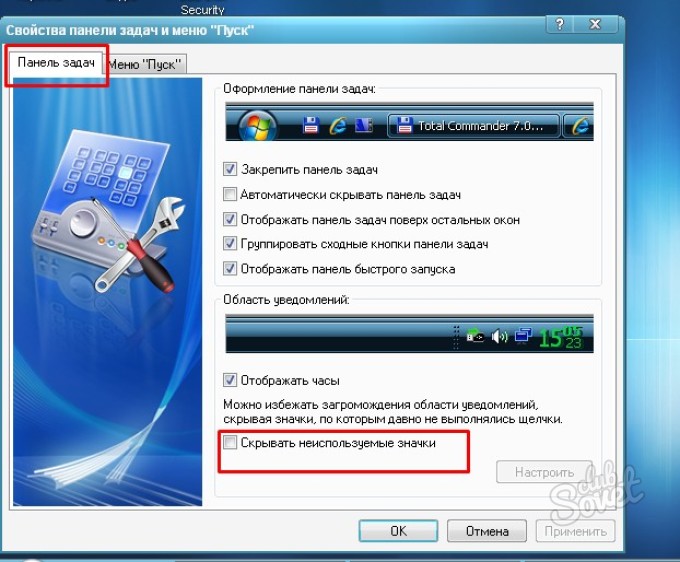

Один из предложенных способов восстановления значка громкости на рабочем столе обязательно подойдет для операционной системы Windows. Обзор был сделан на примере Windows XP.
С различными проблемами сталкивается пользователь при постоянной работе за компьютером. Будет это ноутбук, компьютер или нетбук – без разницы. Сегодня у нас пойдет разговор об очень интересной ситуации, которую можно встретить на разных системах Windows, а именно когда пропал значок громкости.
Что же делать в такой ситуации? Первым делом перезагружаем компьютер, обычно это помогает вернуть значок громкости на место.
Если, как говорится в народе, не прокатило, тогда читаем дальше. Самое банальное, нажмите на язычок в трее и посмотрите, есть ли значок регулятора громкости. Если он там есть, то настроим его отображение на панели задач.
Нажмите на язычок, после чего выберите «Настроить».
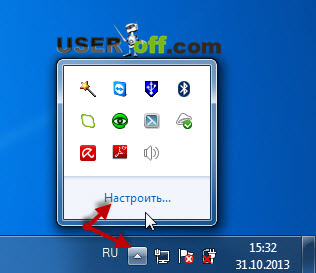
Отроется новое окно, в котором находите тот самый значок. Теперь укажите в столбце «Поведение» - «Показать значок и уведомления».
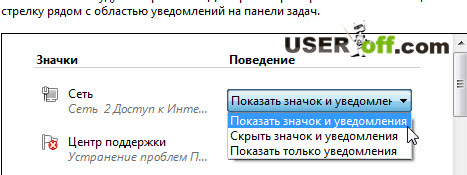
Также чуть ниже этого окна, нажмите «Включить или выключить системные значки».

Убедитесь что в данных настройках указано: Громкость – Вкл. Если внесли какие-то изменения, нажмите «ОК».
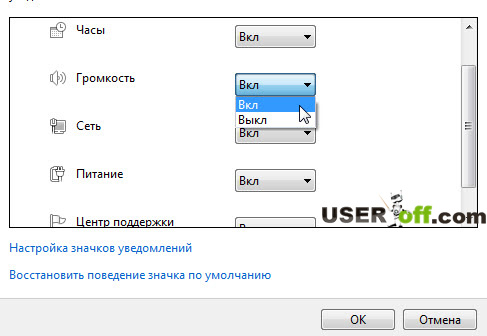
После чего он должен у вас появиться. Также в данные настройки можно зайти другим способом: «Пуск» - «Панель управления», установите режим просмотра «Крупные значки», либо «Мелкие значки» (это делается в верхнем правом углу окошка). Затем находим пункт «Значки области уведомлений».
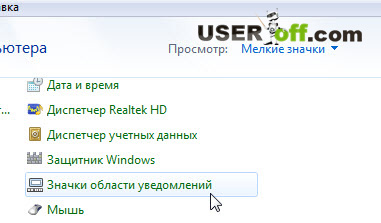
Здесь ищете «Громкость» и ставим напротив нее параметр «Показать значок и уведомления». После чего нажимаем «ОК» и если ничего не изменилось, перезагружаем компьютер, после чего все должно появиться.
Редактирование реестра
Выше я рассказал о ситуации, если ваша система настроена не так как нужно. Далее мы будем разбираться в самой проблеме.
Для пользователей, которые с компьютером на Вы – этот способ я считаю самым трудным, но он гарантирует возвращение значка громкости на все 100% (если вы конечно выполните все действия на своем компьютере).
Пропал значок громкости? Не беда, у нас есть реестр, который поможет значок громкости звука поставить на свое место. Заходим в «Пуск», выбираем «Выполнить» - вводим regedit и нажимаем Enter. После чего открывается Редактор реестра. Теперь нужна ваша внимательность, проделайте следующий путь: HKEY_CURRENT_USER\Software\Classes\
LocalSettings\Software\Microsoft\Windows\CurrentVersion\TrayNotify. В правой части окна находим IconStreams, нажав на параметр правой кнопкой мыши, выбрав «Удалить» - «Да». Затем то же самое проделываем и с PastIconsStream.
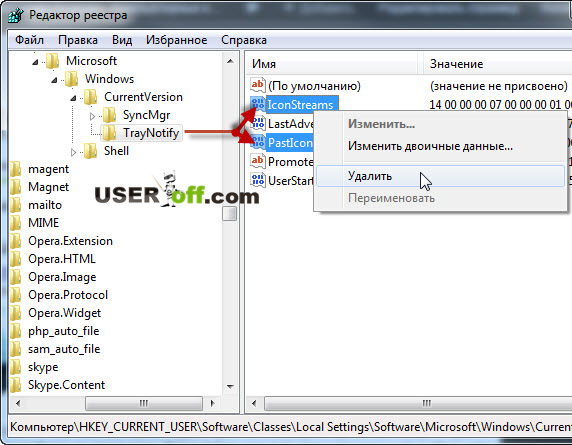
Выходим из реестра и перезагружаем процесс explorer.exe («Проводник»). Для этого нам предстоит открыть «Диспетчер задач Windows». Это делается при помощи комбинации клавиш «Ctrl» + «Shift» + «Esc», далее перейдите на вкладку «Процессы». Находим там explorer.exe, кликаем по нему правой кнопкой мыши и в выпадающем меню смело нажимаем «Завершить процесс». Появится сообщение, в котором также нажимаем на одноименную кнопку.
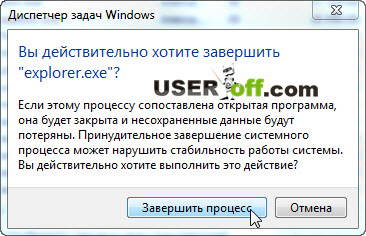
Не пугайтесь, с рабочего стола все исчезнет. Так и должно быть.
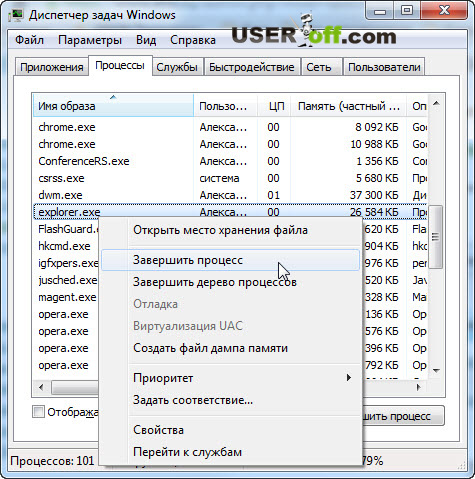
Прошу заметить, что окошко диспетчера закрывать не нужно, а если его закрыли, просто запускаем его снова. Теперь заходим в «Файл» - «Новая задача (Выполнить…)».

Набираем explorer.exe и нажимаем Enter. Радуемся, потому что, во-первых, все значки рабочего стола вернулись, а во-вторых, значок громкости снова появился на панели задач, как будто он никуда и не исчезал.
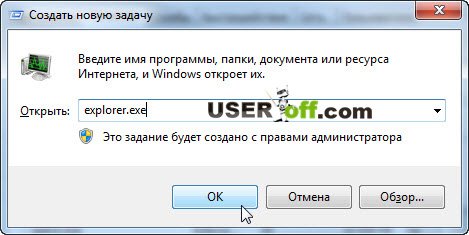
Если ничего не появилось (по идее должно!), перезагрузите компьютер. Данным методом стоит пользоваться только в самом крайнем случае, когда больше уже ничего не помогает, так как нужно делать внимательно! Реестр – это не игрушка, удалив нужные параметры – система может выйти из строя.
В этой статье я привел примеры для Windows 7, но для тех, кто пользуется Windows XP, есть очень подробная статья от Microsoft. Ссылка на статью .
Если вы произвели все действия, но результата нет, тогда попробуйте после всех способов перезагрузить компьютер. Возможно, перезагрузки и не хватало Windows.
На этой ноте я заканчиваю свою статью.
Бывает, что пропадает значок звука на панели задач. Давайте разберемся, что с этим делать и как его вернуть.
- Если вместе со значком звука пропал и сам звук, то вам нужно переустановить драйвера звука.
- Если же значок пропал, но звук есть, то для решения этой проблемы есть несколько способов.
Панель управления
1. Открываем панель управления.
2. Выбираем «Оформление и персонализация».
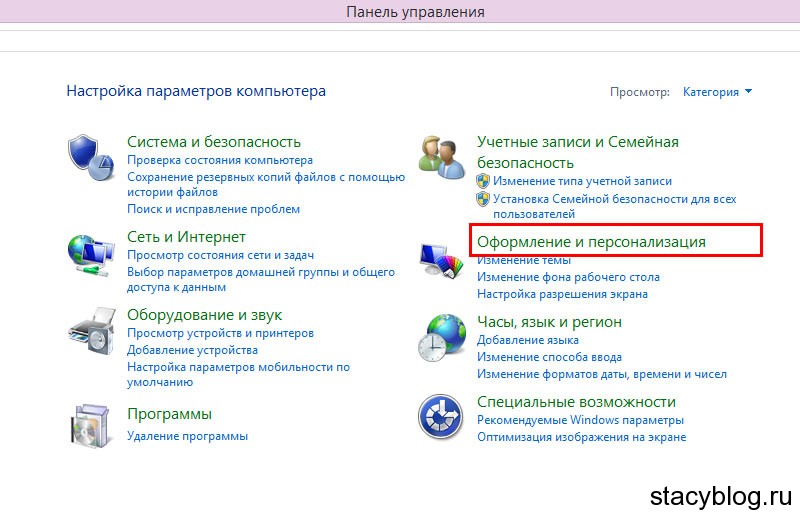
3. В разделе «Панель задач и навигация» выбираем «Настройка значков на панели задач».

4. Рядом со значком «Громкость» ставим «Показать значок и уведомления».

5. Осталось перезагрузить компьютер и пропавший значок появится на панели задач.
Редактор локальной групповой политики
1. Для запуска групповой политики нажмите на кнопку Пуск и впишите gpedit.msc .
2. Откроется редактор. В нем нужно нажать на «Конфигурация пользователя» — «Административные шаблоны» — «Меню Пуск и панель задач» — «Скрыть значок регулятора громкости».
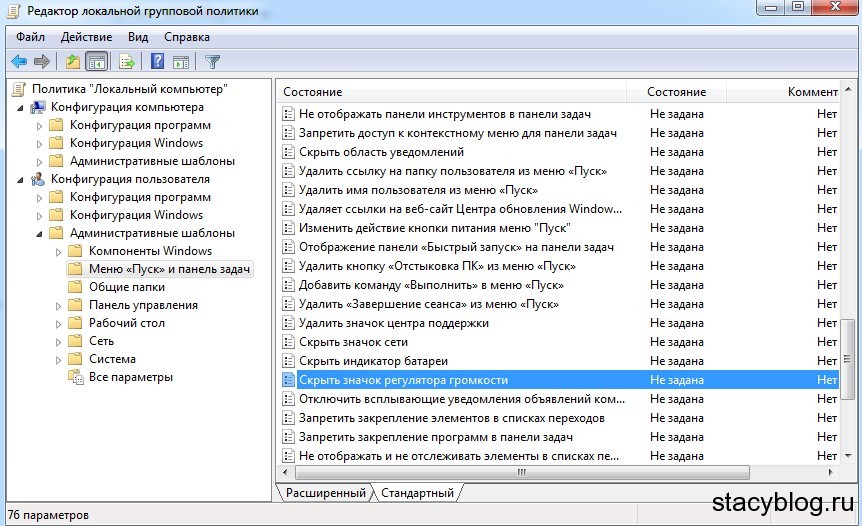
3. В открывшемся окне отмечаем точкой «Отключить» и нажимаем «Ок».
 Отключаем скрытие значка регулятора громкости
Отключаем скрытие значка регулятора громкости
4. Перезагружаем компьютер.
Если у вас операционная система Windows XP и Windows Vista, то можно восстановить значок звука с помощью нажатия правой кнопкой мыши на панель задач и выбора параметра «Свойства» — «Настроить». Два раза кликаем левой кнопкой мыши по иконке звука — нажимаем «Ок». После этого значок должен появиться на компьютере на панели задач.
